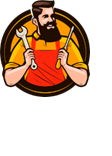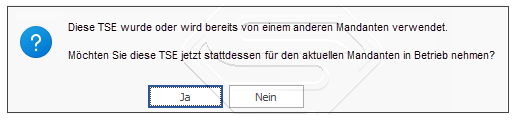TSE erstmalig in Betrieb nehmen
Solange noch keine TSE an der Kasse aktiviert wurde, werden keine TSE Daten auf dem Kassenbon gedruckt und beim Betreten der Kassieroberfläche erscheint die Meldung, dass an diesem eAS noch keine TSE aktiviert wurde. Wenn die TSE in Betrieb genommen ist, erscheint in der Kasse oben rechts der Hinweis "TSE aktiv".
WICHTIG: Die Kasse muss nach Inbetriebnahme der TSE binnen 1 Monat beim Finanzamt registriert werden.
Zeitlicher Aufwand: max. 10 Minuten
 So geht's: TSE erstmalig in Betrieb nehmen, Step By Step...
So geht's: TSE erstmalig in Betrieb nehmen, Step By Step...
 Anleitung auf's Handy holen oder ausdrucken: spring nach unten
Anleitung auf's Handy holen oder ausdrucken: spring nach unten
Vorbereitung: SDS Neo Version prüfen
- Für die TSE Inbetriebnahme benötigen Sie SDS Neo Version 8.2 mit Service Pack 3 oder höher.
- Falls Sie noch eine ältere Version installiert haben, z.B. nur Version 8.2 ohne Service Pack, installieren Sie zunächst die aktuelle Version.
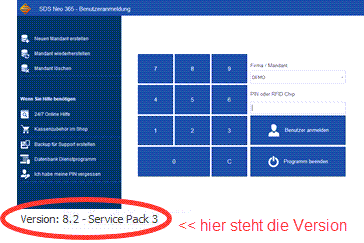
- TSE Inbetriebnahme starten:
- Schließen Sie den TSE Stick an einen freien USB Port des Kassen-PCs an.
- Starten Sie die SDS Neo und geben Sie Ihre Pin ein. Falls mehrere Mandanten installiert sind, achten Sie darauf, sich im richtigen Mandant mit Ihrer Pin einzuloggen damit die TSE nicht zum falschen Mandant in Betrieb genommen wird.
- Gehen Sie in der SDS Neo auf Menü > Einstellungen > TSE Inbetriebnahme
- Setzen Sie die Häkchen unter 'Informationen zur TSE Inbetriebnahme' und klicken Sie auf 'TSE Inbetriebnahme starten'
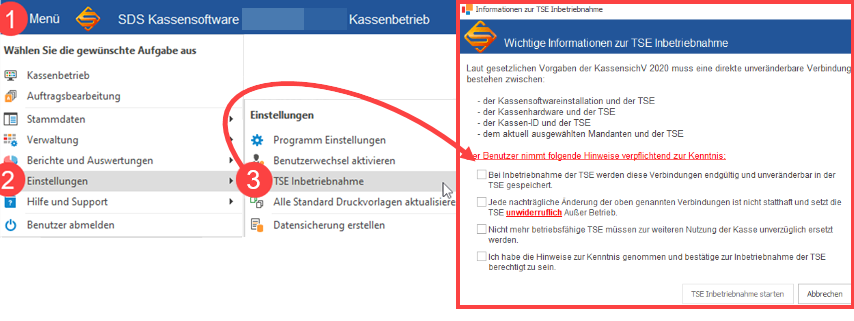
- Passwörter hinterlegen:
Legen Sie hier individuelle (frei wählbare) Passwörter für Ihre TSE fest. Es dürfen nur Zahlen verwendet werden und die erste Stelle darf nicht mit 0 beginnen. Die Eingaben können - bis auf die zusätzliche Stelle der PUK - identisch sein. Die Passwörter werden in der Elster Schnittstelle der SDS Neo gespeichert. Sie benötigen diese Passwörter, wenn die TSE z. B. an einem anderen Mandanten oder einer anderen Kasse in Betrieb genommen wird. Bewahren Sie die Passwörter sicher auf und schützen Sie sie vor Diebstahl.
- Admin PIN: 5-stellig
- Admin PUK: 6-stellig
- Time Admin PIN: 5-stellig
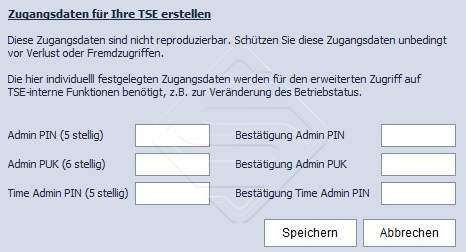
- USB Laufwerk bestätigen:
In diesem Schritt wird angezeigt an welchem Laufwerk die TSE gefunden wurde, bestätigen Sie das USB Laufwerk mit Klick auf 'Ausführen'.
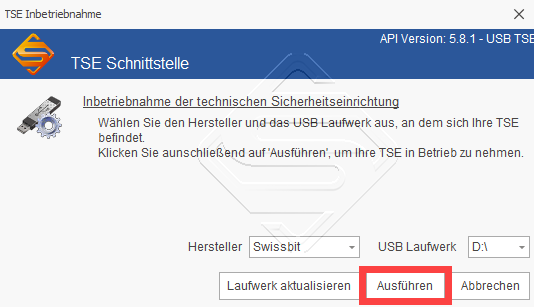
Nun erscheint die Meldung: "Ihre technische Sicherheitseinrichtung wurde erfolgreich hinzugefügt" und Sie erhalten den Hinweis, dass jetzt die Elster-Meldedatei für das Finanzamt erzeugt werden kann: "Exportieren Sie die 'Elster-Meldedatei' des elektronischen Aufzeichnungssystems (eAS) zur Meldung in Elster Online. Menü > Firma / Mandant Einstellungen > Elster Schnittstelle."
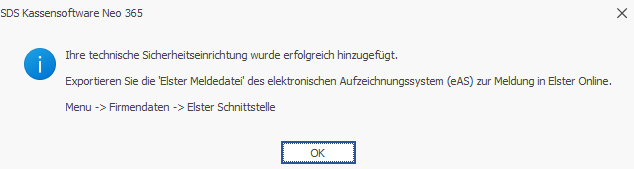
- Kasse beim Finanzamt melden
- Die Kasse muss jetzt mit ihrer TSE innerhalb 1 Monat ab Inbetriebnahme beim Finanzamt gemeldet werden.
- Die Schritt-für-Schritt Anleitung finden Sie hier: Anleitung Kassenmeldung
ENDE ANLEITUNG
QR Code mit dem Smartphone scannen!
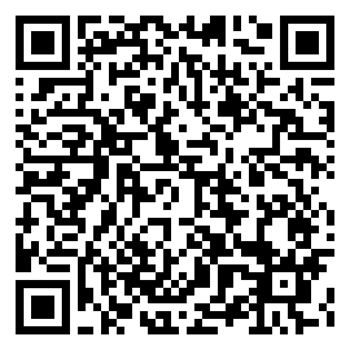
... oder...
|
Mit dem entsprechenden Benutzerrecht können Sie Ihre TSE-Zugangsdaten jederzeit in der SDS Neo einsehen unter: >> Menü > Stammdaten > Firma / Mandant Einstellungen > Elster Schnittstelle |
|
Kann ich einen bereits benutzten TSE Stick verwenden? Falls Sie einen TSE-Stick in Betrieb nehmen möchten, der bereits bei einem anderen Mandanten aktiv war oder ist, erscheint die Meldung: "Diese TSE wurde oder wird bereits von einem anderen Mandanten verwendet. Möchten Sie diese TSE jetzt stattdessen für den aktuellen Mandanten in Betrieb nehmen?"
So gehen Sie vor: Bestätigen Sie in der Meldung, dass der TSE-Stick nun am aktuellen Mandant in Betrieb genommen werden soll. ACHTUNG Durch die erneute Inbetriebnahme der TSE wird eine evtl. zu diesem Zeitpunkt bereits bestehende Zuordnung zu einem anderen Mandanten automatisch aufgehoben. Jeder Kasse bzw. jedem Mandanten muss jeweils eine eigene TSE zugeordnet sein. Bei mehreren Kassen und / oder Mandanten benötigen Sie jeweils einen separaten TSE-Stick, um die gesetzlichen Anforderungen zu erfüllen. |